

Firefox zag er een paar jaar geleden heel anders uit; het was niet allemaal netjes, schoon en minimaal zoals het vandaag is. Vroeger leek de browser op een andere app met menu's in de menubalk. Toen Chrome populair begon te worden met zijn zeer minimale ontwerp, begonnen mensen zich te realiseren dat er een betere manier was om toegang te krijgen tot de applicatie-instellingen. Firefox is begonnen aan een herziening van zijn gebruikersinterface en is sindsdien aanzienlijk veranderd. U kunt nu uw meestgebruikte functies als knoppen op de werkbalk toevoegen terwijl u de menu's die in de menubalk werden weergegeven, moest verbergen. Om toegang te krijgen, moet je op de Alt-toets drukken en ze zullen even verschijnen. Het punt is dat deze menu's mogelijk verborgen zijn voor een 'schonere' browser, maar dat ze belangrijke functies bevatten en dat ze hard nodig zijn. Als je het niet leuk vindt om op de Alt-toets te drukken om ze te openen, probeer dan All Menus Button . Het voegt een knop toe aan de werkbalk die elk enkel menu op de menubalk van Firefox bevat, waartoe u toegang hebt.
Dit zijn de menu's die u ziet als u op de Alt-toets hebt gedrukt met het Firefox-venster actief.

Bij alle menu's Knop is geĂŻnstalleerd, een knop is toegevoegd naast de werkbalk die u toegang geeft tot het Bestand, Bewerken, Weergave, Geschiedenis, Bladwijzers, Hulpmiddelen en Help. Met de optie Menubalk kunt u de zichtbaarheid van de menubalk wijzigen. Wanneer deze zichtbaar is, verdwijnt de menubalk niet automatisch na enkele seconden, net zoals wanneer u deze zichtbaar zou maken door op de Alt-toets te drukken.


Topsites en hoogtepunten beheren in Firefox
Heeft Firefox zojuist een van zijn grootste updates ontvangen. Niet alleen heeft de browser een ontwerprevisie ontvangen, hij heeft ook de basisprestaties verbeterd en een aantal nieuwe functies toegevoegd. Een verandering die u meteen opmerkt, staat op de nieuwe tabbladpagina. Eerder toonde Firefox u een snelkiesnummer dat in de loop van de tijd werd gevuld met websites die u het vaakst bezoekt.
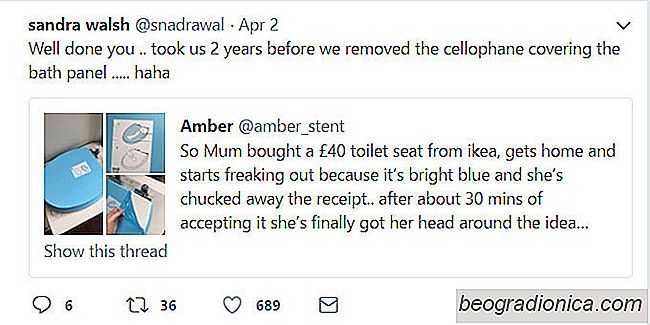
Twitter-gebruikers bedenken tal van creatieve manieren om gesprekken uit te breiden. Een populaire methode die mensen gebruiken is om een ​​Tweet te verzenden en andere mensen te vragen deze te citeren met een antwoord op de vraag in de Tweet zelf. Het is een boeiende manier om meer mensen aan een gesprek toe te voegen, tekens op te slaan die worden gebruikt om de oorspronkelijke vraag aan te halen en ervoor te zorgen dat niets uit de context van de originele tweet wordt gehaald.